信大多數(shù)使用Mac電腦的用戶都會(huì)遇到Mac App Store每隔一段時(shí)間提示更新的消息,在商店圖標(biāo)上出現(xiàn)一個(gè)小紅點(diǎn)。對于強(qiáng)迫癥和不需要更新的用戶來說,Mac App Store怎么隱藏更新 ?Mac蘋果商店怎么隱藏更新?跟隨小編來看看吧。

一、隱藏與顯示“更新”項(xiàng)目
在“更新”中,僅能隱藏系統(tǒng)及內(nèi)置應(yīng)用如 iTunes 等項(xiàng)目,而第三方應(yīng)用以及下載的蘋果開發(fā)的應(yīng)用如 Xcode 等并不能隱藏。另外,如果當(dāng)前系統(tǒng)更新包含多個(gè)項(xiàng)目,比如此次有 iTunes 及系統(tǒng)更新,需要逐條隱藏,并不能統(tǒng)一隱藏所有項(xiàng)目。點(diǎn)擊右邊的“更多”。

然后就會(huì)顯示更新的所有項(xiàng)目及其更新信息,右鍵點(diǎn)擊項(xiàng)目即會(huì)出現(xiàn)“隱藏更新”,點(diǎn)擊即可。

將此次更新中的 iTunes 及系統(tǒng)更新均隱藏后,可以看到之前的4條記錄只剩下3條了。
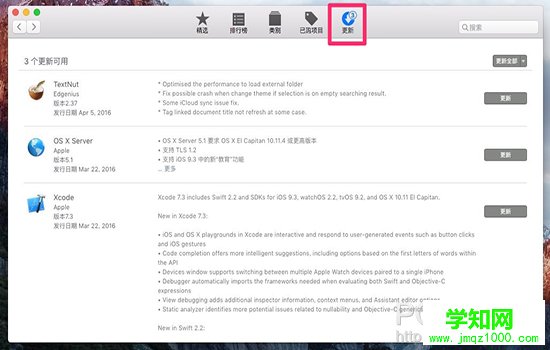
要顯示“更新”中的項(xiàng)目,非常簡單,點(diǎn)擊菜單欄-商店-顯示所有軟件更新,等待一會(huì)兒,即可恢復(fù)了。當(dāng)然,這個(gè)“一會(huì)兒”要由你的設(shè)備及網(wǎng)絡(luò)情況決定。
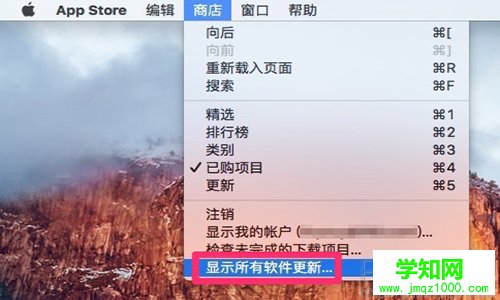
二、隱藏與顯示“已購”項(xiàng)目
已購中的所有項(xiàng)目均可被隱藏。右鍵點(diǎn)擊項(xiàng)目,會(huì)出現(xiàn)“隱藏已購項(xiàng)目”,點(diǎn)擊即會(huì)隱藏。

又到了考驗(yàn)設(shè)備及網(wǎng)絡(luò)的時(shí)間了,點(diǎn)擊上方的“精選”,進(jìn)入 App Store 首頁,然后點(diǎn)擊右邊的“帳戶”。
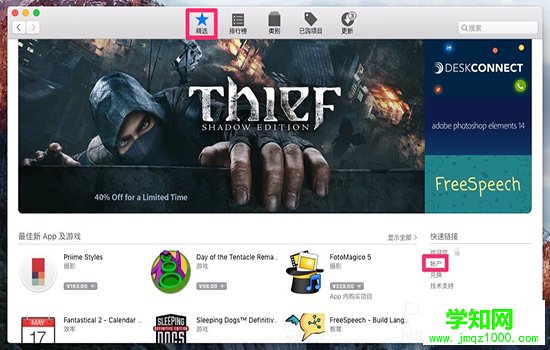
輸密碼
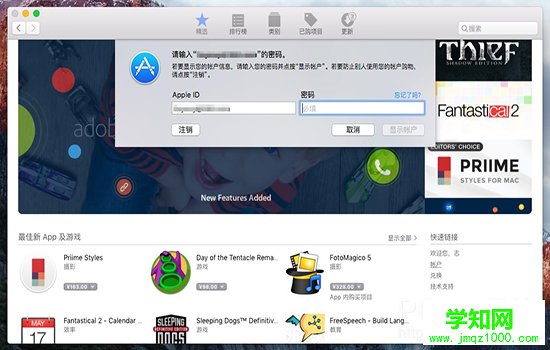
成功輸對密碼后,進(jìn)入帳戶管理頁面,可以看到下方有一個(gè)“隱藏項(xiàng)目”,點(diǎn)擊右邊的“管理”。

在這里,可以看到所有隱藏的項(xiàng)目,點(diǎn)擊右邊的“解除隱藏”。
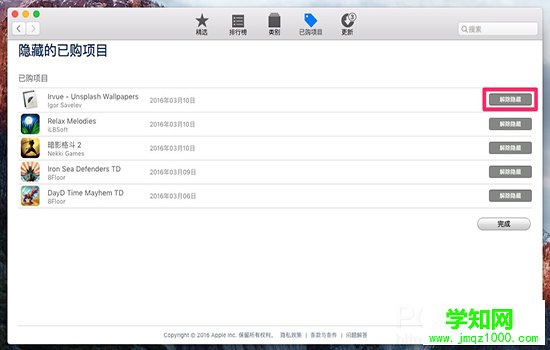
點(diǎn)擊之后該應(yīng)用會(huì)變成灰色。
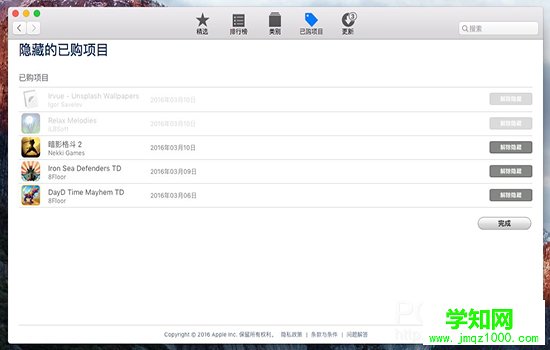
此時(shí)進(jìn)入“已購項(xiàng)目”頁面,可以看到之前隱藏的項(xiàng)目已經(jīng)恢復(fù)了。
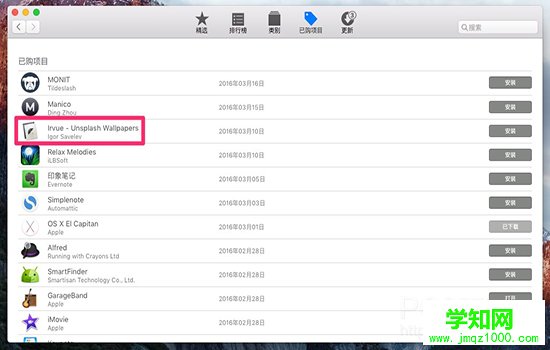
聲明:本文內(nèi)容摘于互聯(lián)網(wǎng),刊登/轉(zhuǎn)載此文目的在于更廣泛的傳播及分享,并不意味著贊同其觀
鄭重聲明:本文版權(quán)歸原作者所有,轉(zhuǎn)載文章僅為傳播更多信息之目的,如作者信息標(biāo)記有誤,請第一時(shí)間聯(lián)系我們修改或刪除,多謝。
|
新聞熱點(diǎn)
疑難解答
圖片精選